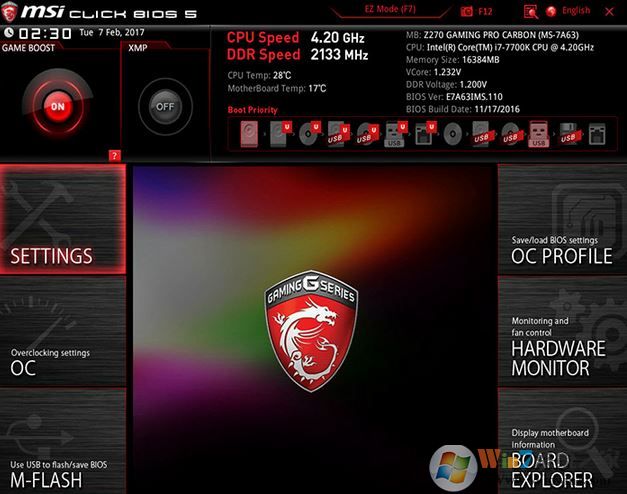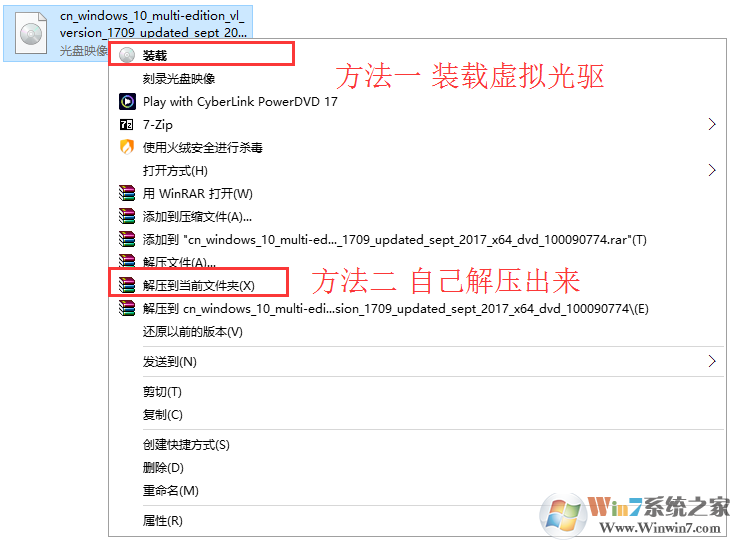U盘启动盘制作教程(微PE制作纯净的U盘启动盘)
- 编辑:飞飞系统
- 时间:2019-11-19
U盘启动盘制作相信很多朋友已经非常熟悉,但是现在很多U盘启动盘制作工具都很不纯净,捆绑了很多恶意软件,甚至是恶意锁定你首页,就算是你下载的是纯净版系统也不行,这时我们会推荐大家使用微PE这款纯净的U盘启动盘制作工具。
1、一个U盘,尽量速度快一些,8G以上;
2、下载微PE工具箱(U盘启动盘制作工具);
U盘启动盘制作步骤如下:
1、打开微PE工具箱制作工具,如下图
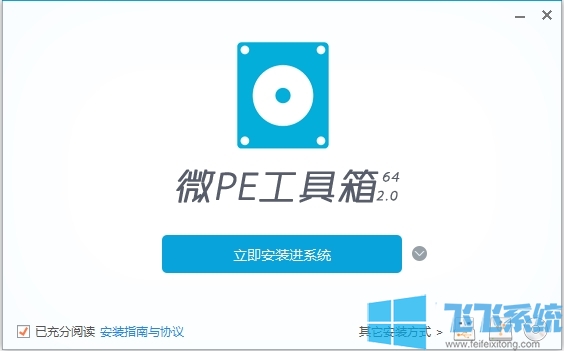
2、点击U盘图标选择把微PE安装到U盘;

3、这里一般默认就可以了,方案一比较兼容一些,格式化,建议NTFS格式,不然大于4G的文件放不到U盘
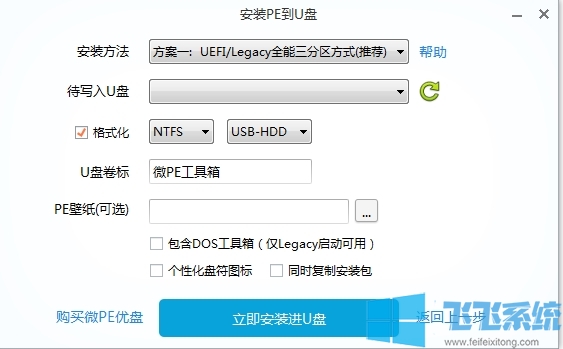
4、注意备份你U盘中的数据,制作过程将格式化U盘;
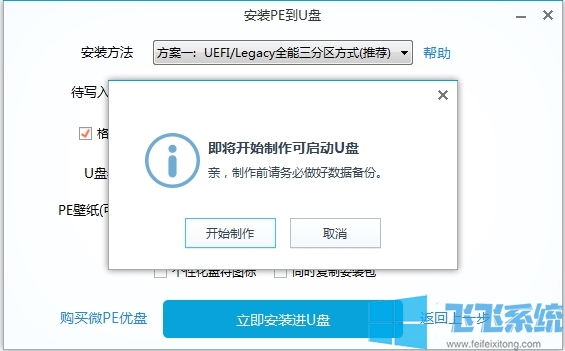
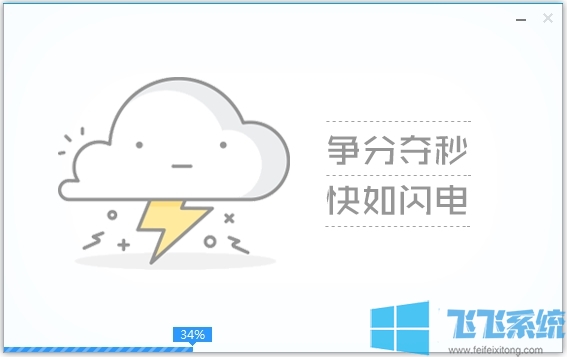
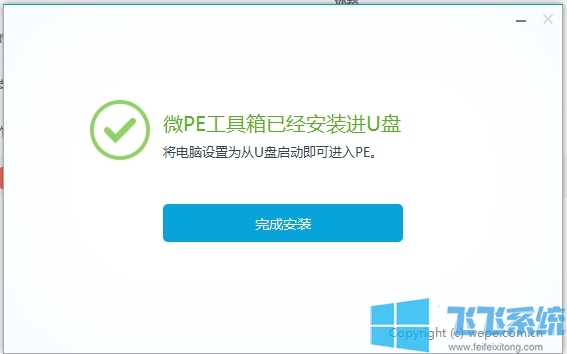
微PEU盘启动盘如何启动?
准备工具:
1、一个U盘,尽量速度快一些,8G以上;
2、下载微PE工具箱(U盘启动盘制作工具);
U盘启动盘制作步骤如下:
1、打开微PE工具箱制作工具,如下图
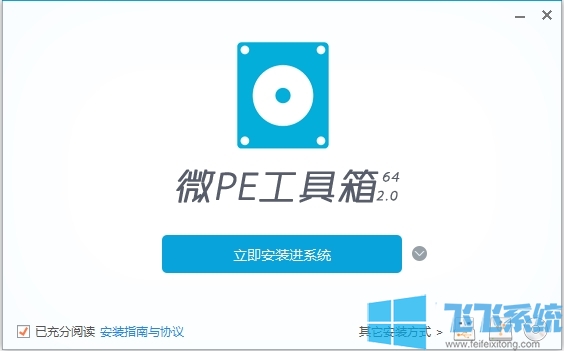
2、点击U盘图标选择把微PE安装到U盘;

3、这里一般默认就可以了,方案一比较兼容一些,格式化,建议NTFS格式,不然大于4G的文件放不到U盘
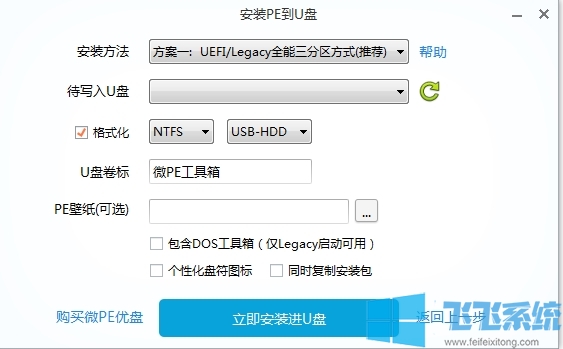
4、注意备份你U盘中的数据,制作过程将格式化U盘;
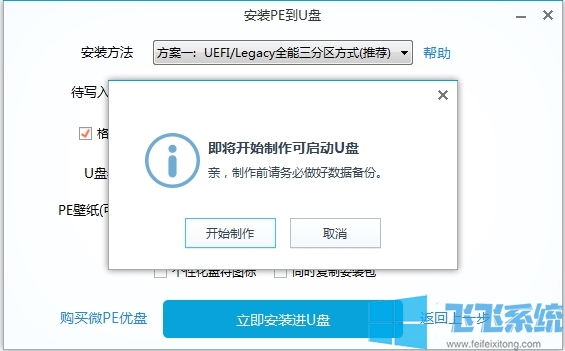
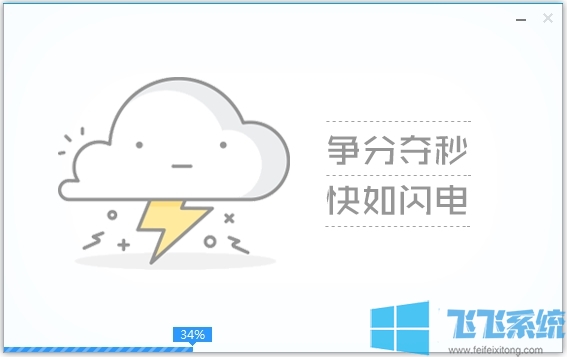
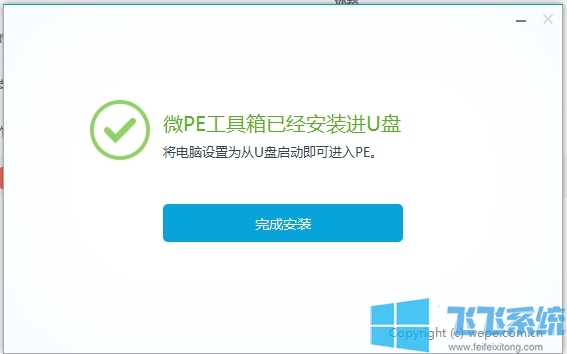
微PEU盘启动盘如何启动?
第一步:在开机时进入主板的启动项列表;
第二步:找到要启动的U盘,并辨别UEFI和Legeacy方式;
第三步:选择一个合适的WinPE系统版本进入。
微PE优盘支持两种启动方式:
UEFI
Legacy
当您的机器支持UEFI的话(新机器一般同时支持Legacy和UEFI),在这个启动项中一般会出现两个U盘的选项,一个是UEFI开头的,另一个是不带UEFI开头的或叫Legacy的:
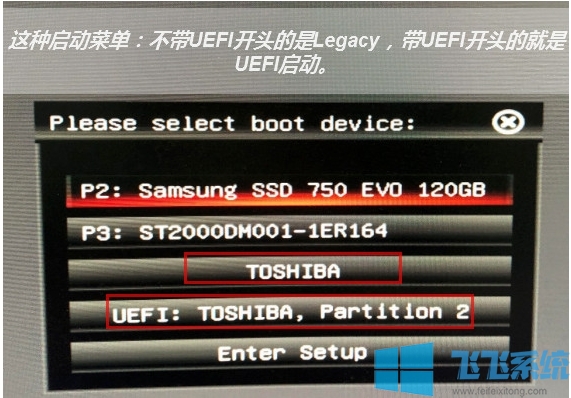
当您的机器(老机器)只支持Legacy时,在这个主板的启动项中就只会出现一个U盘的选项:
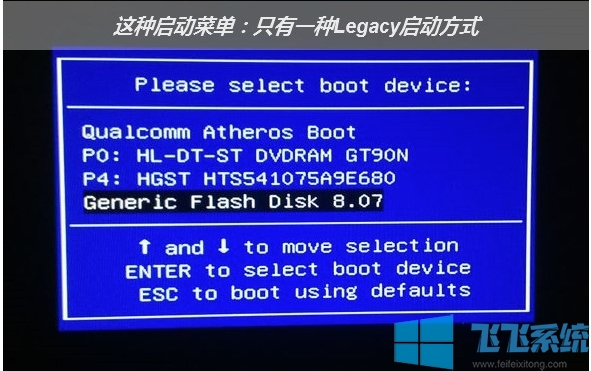
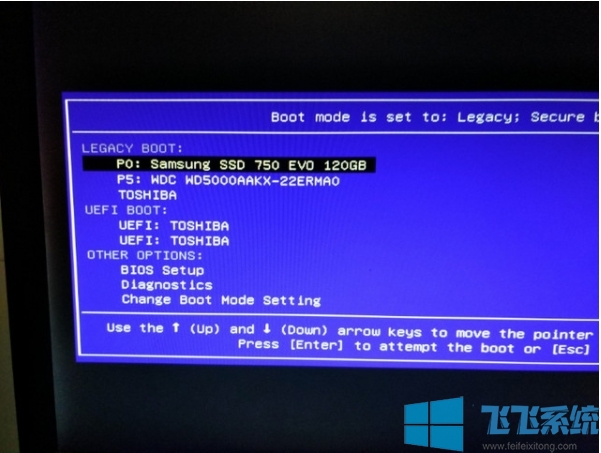
进入PE系统后